AutoCAD二维绘图训练九十之填充字母F
1、如下图所示,
打开AutoCAD2012软件,新建一空白的CAD文件,
另存为:AutoCAD二维绘图训练九十之填充字母F
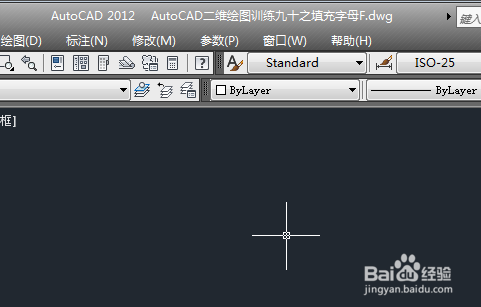
2、如下所示,
输入rec,回车,激活矩形命令,
随意指定第一点,
输入30,60,回车,指定第二点,完成矩形的绘制。
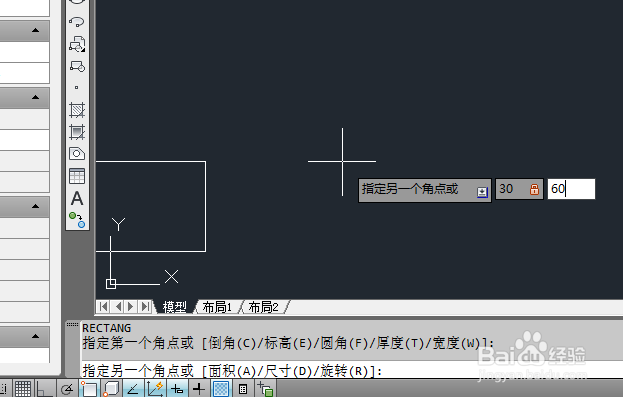
3、如下所示,
选中矩形,输入x,回车,分解矩形。
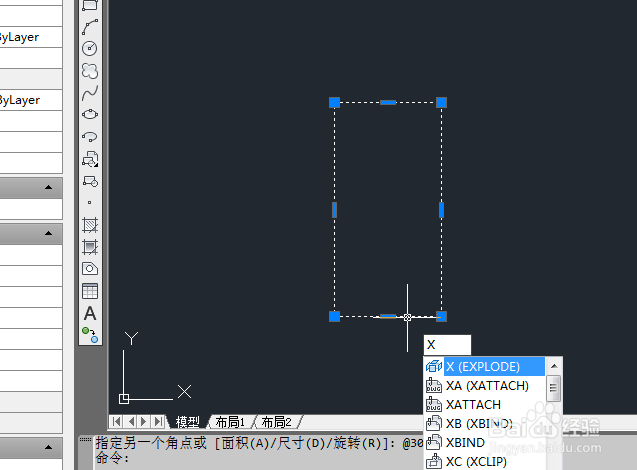
4、如下所示,
输入o,回车,激活偏移命令,
输入10,回车,指定偏移距离,
选中左边线,在右边单击一下,选中上边线,在下边点击一下,
回车,
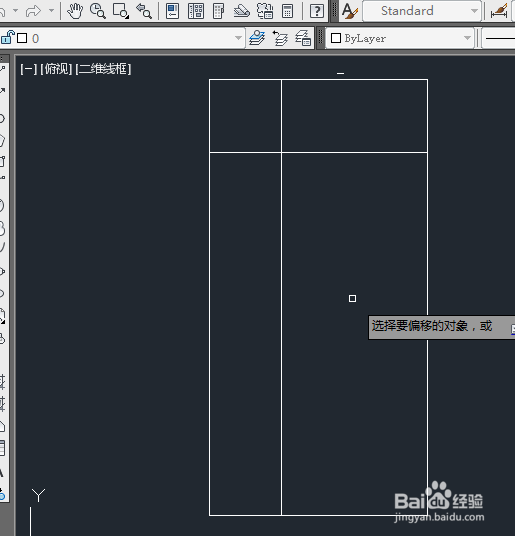
5、如下所示,
回车,重新激活偏移命令,
输入25,回车,指定偏移距离,
选中上边线,在下边单击一下,选中下边线,在上边点击一下,
回车,
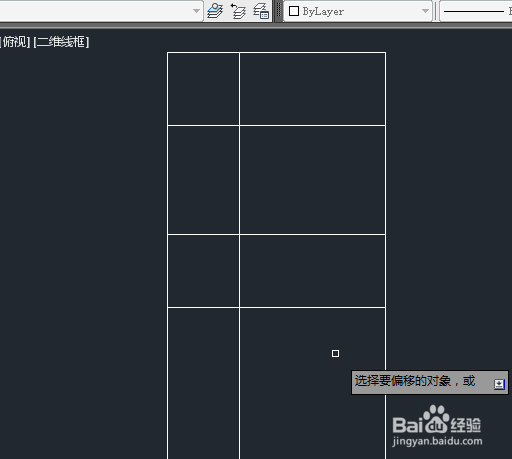
6、如下所示,
输入tr,回车,单击鼠标右键,激活快速修剪命令,
修剪出空心的F,
回车,
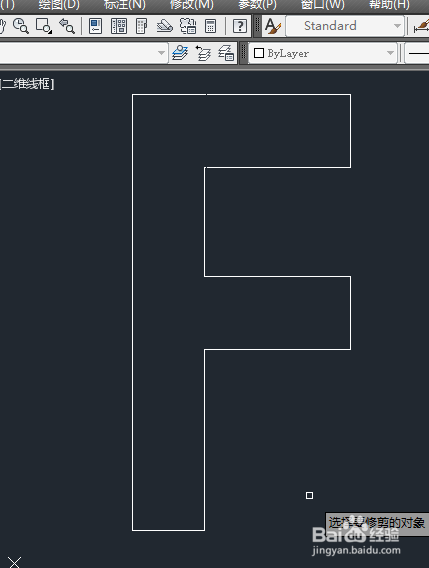
7、如下所示,
输入h,回车,激活填充命令,填充白色,
确定。
!!!!!!!!
至此,
这个字母“F”就填充完毕,
本次训练结束。
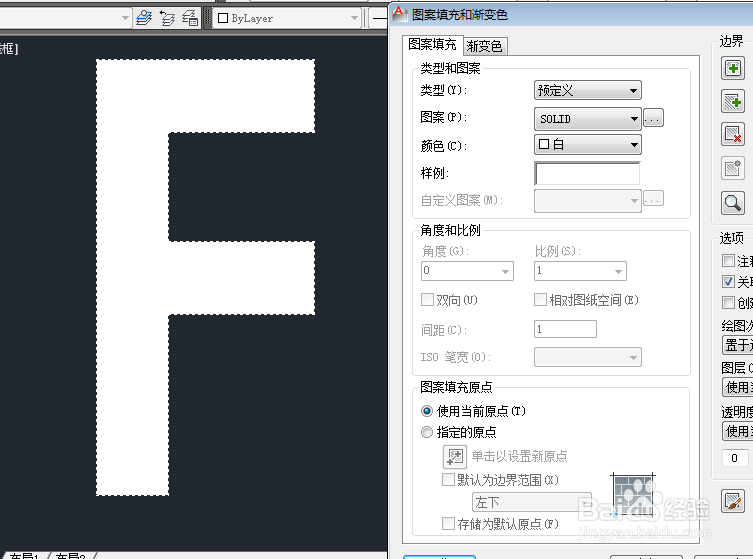
声明:本网站引用、摘录或转载内容仅供网站访问者交流或参考,不代表本站立场,如存在版权或非法内容,请联系站长删除,联系邮箱:site.kefu@qq.com。
阅读量:67
阅读量:50
阅读量:145
阅读量:163
阅读量:193